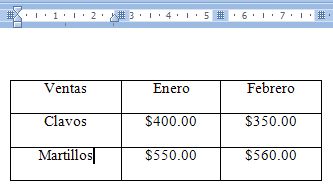Una tabla es utilizada para organizar y presentar información. Las tablas se componen de filas y columnas de celdas que se pueden rellenar con textos y gráficos Las tablas se componen de dos estructuras:
- Registro: es cada una de las filas en que se divide la tabla. Cada registro contiene datos de los mismos tipos que los demás registros. Ejemplo: en una tabla de nombres y direcciones, cada fila contendrá un nombre y una dirección.
- Campo: es cada una de las columnas que forman la tabla. Contienen datos de tipo diferente a los de otros campos. En el ejemplo anterior, un campo contendrá un tipo de datos único, como una dirección, o un número de teléfono, un nombre, etc.
Diferentes formas de realizar tablas en Word
Microsoft Word ofrece varias maneras de crear una tabla. La manera más idónea depende de cómo prefiera trabajar el usuario y del grado de complejidad que tenga la tabla.
- Haga clic en el lugar en que desee crear una tabla.
- Haga clic en Insertar tabla
 en la barra de herramientas Estándar.
en la barra de herramientas Estándar. - Arrastre para seleccionar el número de filas y columnas que desee.
Utilizar el comando Insertar tablaUtilice este procedimiento para especificar las dimensiones y el formato de la tabla antes de insertarla en un documento.
- Haga clic en el lugar en que desee crear una tabla.
- En el menú Tabla, elija Insertar y, a continuación, haga clic en Tabla.
- En Tamaño de la tabla, seleccione el número de columnas y filas.
Dibujar una tabla mas complejaPuede dibujar una tabla compleja, por ejemplo, una con celdas de diferente alto o un número variable de columnas por fila.- Haga clic en el lugar en que desee crear la tabla.
- En el menú Tabla, haga clic en Dibujar tabla.
Aparece la barra de herramientas Tablas y bordes y el puntero se convierte en un lápiz.- Para definir los límites exteriores de la tabla, dibuje un rectángulo. A continuación, dibuje las líneas de las columnas y de las filas dentro del rectángulo.

- Para borrar una línea o un bloque de líneas, haga clic en Borrador
 en la barra de herramientas Tablas y bordes y, a continuación, haga clic en la línea que desee borrar.
en la barra de herramientas Tablas y bordes y, a continuación, haga clic en la línea que desee borrar. - Una vez creada la tabla, haga clic en una celda y comience a escribir o inserte un gráfico.
NOTA Mantenga presionada la tecla CTRL para ajustar automáticamente el texto mientras dibuja la tabla.